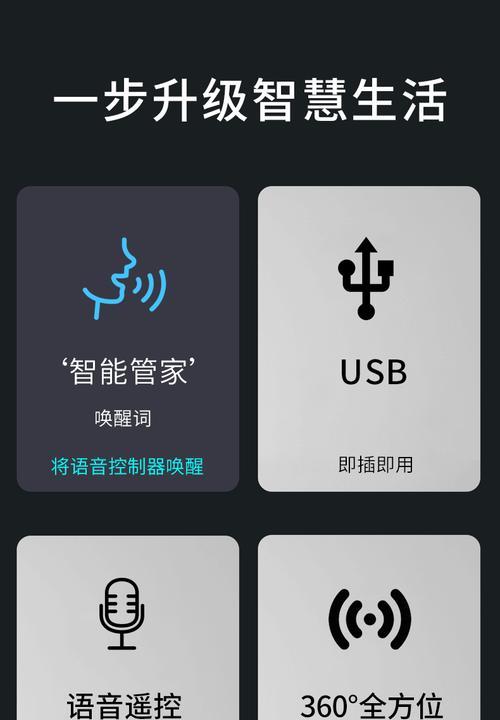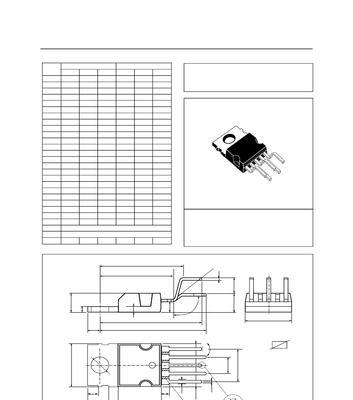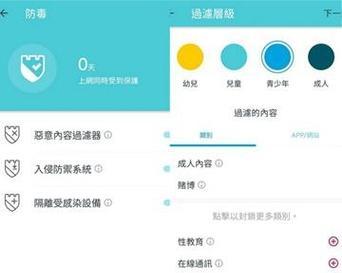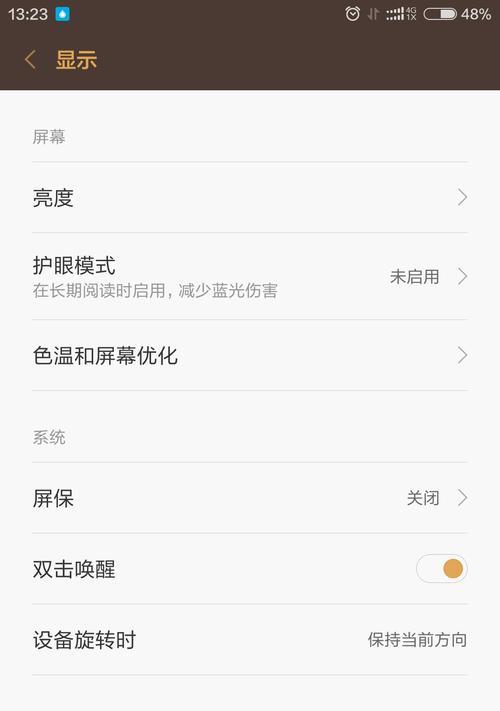索尼相机r3如何与手机连接使用?连接过程中可能遇到哪些问题?
在摄影领域,索尼相机因其高质量的成像和创新技术而闻名。索尼Alpha7RIII(通常简称为索尼A7RIII或索尼相机R3)是一款面向专业摄影师和高端摄影爱好者的全画幅无反相机。通过将此相机与智能手机连接,用户可以实现更灵活的拍摄与分享体验。本文旨在指导您如何将索尼相机R3与手机连接使用,并探讨在连接过程中可能遇到的问题及其解决方案。
如何将索尼相机R3与手机连接
前置准备工作
在开始连接之前,请确保您的索尼相机R3已经安装了最新的固件,并且手机也具备必要的应用程序。索尼提供了一个名为“ImagingEdgeMobile”的应用程序,用于在移动设备和相机之间传输图片和视频。
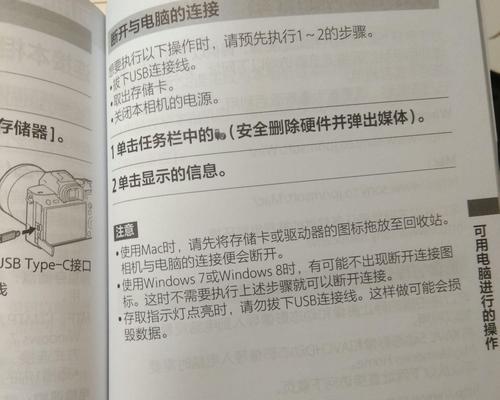
连接步骤
1.打开相机的Wi-Fi功能
在索尼相机R3上,通过菜单进入“网络设置”,开启WiFi。选择“相机访问设置”,然后选择“创建热点”或“连接到现有网络”。
2.安装并启动ImagingEdgeMobile应用程序
在您的智能手机上,前往应用商店下载并安装ImagingEdgeMobile应用程序。启动应用程序,并按照指引完成初始设置。
3.搜索并连接到相机的Wi-Fi网络
在手机的WiFi设置中,找到与您的相机R3对应的网络(通常以相机型号命名),选择它并输入网络密码(如果有的话)。
4.通过ImagingEdgeMobile连接到相机
打开ImagingEdgeMobile应用程序,应用程序会自动搜索附近的设备。选择您的索尼相机R3,然后按照屏幕上的指示完成连接。
5.传输照片或视频
连接成功后,您可以选择从相机传输文件到手机,或者在手机上实时预览和控制相机进行拍摄。

连接过程中可能遇到的问题及解决方法
问题一:相机无法找到手机
检查WiFi是否开启:确保您的手机和索尼相机R3的WiFi都已经打开。
确认手机与相机距离:相机与手机之间的距离不要太远,通常不超过10米。
检查网络设置:如果相机创建了热点,手机需要连接到此热点网络;如果相机连接到现有网络,请确保手机也连接到相同网络。
问题二:连接过程缓慢
关闭其他设备的WiFi:在连接过程中,关闭其他使用WiFi的设备,减少网络干扰。
更新固件和应用:确保相机和ImagingEdgeMobile应用都是最新版本。
重启设备:有时候重启手机和相机可以解决连接慢的问题。

问题三:传输过程中文件损坏或中断
检查存储空间:确保手机有足够的空间存储从相机传输过来的文件。
检查文件大小:大文件可能会在传输过程中出现问题,可以尝试传输较小的文件。
使用稳定电源:在传输大量数据时,确保相机连接到电源,避免因电量不足导致传输中断。
通过以上步骤和注意事项,您应该能够顺利地将索尼相机R3与手机连接并传输图片或视频。如果遇到特殊情况,请参照相机或应用程序的帮助文档,或联系客服获取进一步的帮助。
索尼相机R3作为一款功能强大的拍摄工具,其与手机的联动无疑为摄影爱好者提供了更多的便利。通过上述介绍,相信您已经掌握了将索尼相机R3与手机连接使用的技巧,并能够有效应对连接过程中可能遇到的问题。摄影的乐趣在于创造与分享,希望您能利用好手中的工具,记录并分享每一个精彩瞬间。
版权声明:本文内容由互联网用户自发贡献,该文观点仅代表作者本人。本站仅提供信息存储空间服务,不拥有所有权,不承担相关法律责任。如发现本站有涉嫌抄袭侵权/违法违规的内容, 请发送邮件至 3561739510@qq.com 举报,一经查实,本站将立刻删除。
- 上一篇: 佳能r50充电器种类有哪些?如何选择合适的充电器?
- 下一篇: 苹果手机如何拍摄美丽的花朵照片?
- 站长推荐
- 热门tag
- 标签列表